| 主机参考:VPS测评参考推荐/专注分享VPS服务器优惠信息!若您是商家可以在本站进行投稿,查看详情!此外我们还提供软文收录、PayPal代付、广告赞助等服务,查看详情! |
| 我们发布的部分优惠活动文章可能存在时效性,购买时建议在本站搜索商家名称可查看相关文章充分了解该商家!若非中文页面可使用Edge浏览器同步翻译!PayPal代付/收录合作 |
向WordPress添加背景图片是一个简单的过程。内容管理系统提供了各种方法来执行此操作。你可以使用区块编辑器、定制器甚至页面生成器插件向WordPress添加背景图片。本文介绍三种方法供参考。
1.使用页面生成器插件
WordPress插件中有许多优秀的页面生成器,每个插件都提供了独特的体验。本文以Elementor为例。
点击访问:Elementor官网
打开Elementor编辑器并选择容器,然后可以跳转到Style选项卡,将背景类型设置为Classic,然后使用Image选项选择图像文件:

您可以上传图像或使用媒体库中的现有图像。Elementor还包括一个AI工具,允许您生成带有提示的图像,并使用它创建新的背景图像。单击图像选择器上方的“用人工智能创建”按钮。这将打开一个新窗口,您可以在其中输入图像提示:

完成后,记得保存对页面的更改并关闭Elementor编辑器。
2.使用块编辑器添加背景图像。
Block editor可以轻松地向WordPress添加背景图像并在其上设置其他元素。在编辑器中,这些部分被称为封面块。您可以在页面或帖子的任何位置添加封面块,但不能为其他块设置封面,因此您需要从封面块开始,然后在其上添加其他元素。
要添加背景图片到WordPress,选择封面并选择图片来源。您可以上传新图片、使用媒体库中的文件或使用页面/帖子的特色图片:

选择图像后,编辑器将要求添加要在图像上显示的文本,或者您可以选择不设置任何文本并添加其他块。

当背景图像准备好时,您可以单击加号图标添加其他块,这些块将显示在背景图像上,或者您可以自定义它们。
使用定制器
根据您使用的主题,您可以访问定制器或全站点编辑。如果您可以访问定制器,它提供了为整个页面和帖子设置背景图像的最简单方法。
为此,请打开定制器并从左侧导航菜单中选择背景。您将看到设置背景颜色或图像的选项,点按“选择图像”,然后选择您想要使用的文件:

请注意,为整个页面选择背景图像可能会分散访问者的注意力,建议使用具有单一元素的图片。

在WordPress中添加背景图像后,定制器将让您决定是使其适合页面大小还是重复图像。您还可以使用左侧菜单中的图像位置控件来移动图像,使其更适合设计。
这几篇文章你可能也喜欢:
- 如何设置WordPress电子邮件日志(以及WooCommerce电子邮件日志)
- 如何将表添加到WordPress帖子和页面(无需HTML)
- 如何在WordPress中创建Shopify购物门户(如何使用WordPress构建购物网站)
- 7最佳WordPress备份插件比较(优点和缺点)
- 如何在WordPress(逐步)中查找和修复破裂的链接
本文由主机参考刊发,转载请注明:如何在WordPress中设置背景图片?(wordpress如何改变布局) https://zhujicankao.com/107999.html
 主机参考
主机参考












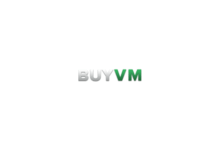


评论前必须登录!
注册